Hey Siri çalışmıyor sorunuyla alakalı olarak çok sayıda soru aldık. Hey Siri özelliğinizin neden çalışmadığı konusunda sorun giderme söz konusu olduğunda, yapmanız gereken ilk şey cihazınızın internet bağlantısına sahip olduğundan emin olmaktır. Wi-Fi kullanıyorsanız yönlendiricinizin düzgün çalışıp çalışmadığını kontrol edin.
Cihazınızın ayarlarında Hey Siri’nin açık olduğundan emin olun. Ayrıca, cihazınız için soruna neden olabilecek bir yazılım güncellemesi olup olmadığını da kontrol etmek isteyebilirsiniz. Bu çözümlerin hiçbiri işe yaramazsa, Hey Siri’nin sesinizi duymasını ve doğru yanıt vermesini engelleyen herhangi bir arka plan gürültüsü veya paraziti olup olmadığını kontrol edin. İşte sizlere Hey Siri çalışmıyor sorunuyla alakalı olarak tüm çözüm yöntemleri!
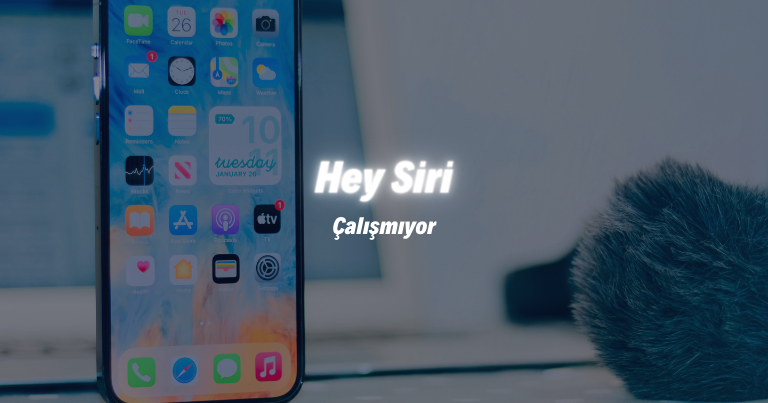
Hey Siri Çalışmıyor
Hey Siri’nin cihazınızda çalışmamasıyla ilgili sorun yaşıyorsanız, sorunu gidermeyi denemek için yapabileceğiniz birkaç şey vardır.
- İlk olarak, iOS ayarlarınızda “Hey Siri “nin etkinleştirildiğinden emin olun. Bu özelliğe Ayarlar > Genel > Siri > “Hey Siri “ye İzin Ver yolunu izleyerek erişebilirsiniz Zaten etkinse, devre dışı bırakmayı ve ardından yeniden etkinleştirmeyi deneyin.
- Cihazınızdaki mikrofonun doğru ayarlanmamış olması da mümkündür. Mikrofonun sesinizi daha kolay algılayabilmesi için Ayarlar > Sesler ve Dokunmatikler bölümünden ses seviyesinin sonuna kadar açıldığından emin olun.
Son olarak, bu çözümlerden hiçbiri işe yaramazsa, şunları deneyin adımlarını izleyin:
- Cihazınızı kapatın ve yeniden başlatın.
- Ayarlar > Genel > Sıfırla > Ağ Ayarlarını Sıfırla bölümüne giderek ağ ayarlarınızı sıfırlayın.
- ITunes veya iCloud kullanarak aygıtı bir yedekten geri yükleyin.
Mikrofon Çalışıyor Ama Siri Çalışmıyor
Mikrofonunuz iyi çalışıyor ancak Siri komutlarınıza yanıt vermiyorsa, sorunu çözmeyi denemek için atabileceğiniz birkaç adım vardır.
- İlk olarak, cihazınızda Siri’nin etkin olduğundan emin olun. Eğer kapalıysa, iOS cihazınızda ‘Ayarlar’a gidin ve Siri > Arama’yı seçin. Burada, hem ‘Siri ve Dikte’ hem de ‘Hey Siri’ye İzin Ver’ seçeneklerini açabilirsiniz.
- Bu işlem tamamlandıktan sonra, Siri ile sesli komutları kullanmak için internet bağlantısı gerektiğinden Wi-Fi veya mobil ağa bağlı olup olmadığınızı kontrol edin. Ayrıca, cihazınızın mikrofonunun ses ayarının kapalı olmadığından emin olmalısınız, çünkü bu Siri’nin cihazdan gelen herhangi bir girdiyi duymasını engelleyecektir.
Son olarak, işletim sisteminin yeni bir sürümü Siri işlevselliğine yardımcı olabilecek hata düzeltmeleri veya iyileştirmeler içerebileceğinden, ‘Ayarlar’dan mevcut iOS güncellemelerini de kontrol edebilirsiniz. Her şey başarısız olursa, cihazınızı fabrika ayarlarına geri yüklemek başka bir seçenektir, ancak bu, ilgili potansiyel veri kaybı nedeniyle yalnızca son çare olarak yapılmalıdır.
Siri Ayarları Sıfırlama
Siri’nin ayarlarını varsayılan duruma sıfırlamak istiyorsanız, bu çok kolay. İşte izlenecek adımlar:
- Cihazınızda Ayarlar’ı açın ve Siri ve Arama’ya dokunun.
- Siri’ye Sor altında, “Hey Siri” için Dinle ve Kilitliyken Siri’ye İzin Ver seçeneklerini kapatın.
- Kapatmak için Siri için Yan Düğmeye Basın öğesinin yanındaki geçişe dokunun.
- Tüm ayarlarınızı tamamen sıfırlamak için aşağı kaydırın ve Siri ve Dikte Geçmişini Sıfırla öğesine dokunun, ardından istendiğinde Devam ile onaylayın.
- Son olarak, Hesaplar bölümünden iCloud’dan çıkış yapın ve Siri ile yeni bir başlangıç yapmak için Apple Kimliği kimlik bilgilerinizle tekrar giriş yapın!
Şimdi Siri ayarlarınızı başarıyla varsayılana sıfırladınız. Müzik, kişiler ve takvimler gibi kayıtlı bilgilerin cihazınızda bulunmaya devam edeceğini unutmayın.
Siri Cevap Vermiyor
Siri’nin sorularınıza yanıt vermesini sağlamakta sorun yaşıyorsanız endişelenmeyin. Yalnız değilsiniz! İster iPhone, iPad, iPod touch ister Apple Watch olsun, Siri’yi tekrar çalışır hale getirmek için atabileceğiniz birkaç basit adım var.
- Öncelikle cihazınızdaki mikrofonun çalışıp çalışmadığını kontrol edin. Düzgün çalışmıyorsa, Siri sesli komutlarınızı duyamayacaktır. Söylediklerinizi alabilmesi için ses seviyesinin yeterince yüksek ayarlandığından emin olun.
- Ardından, cihazınızın ayarlarında Siri’yi etkinleştirdiğinizden emin olun. IOS 10 veya sonraki iOS sürümlerinin yüklü olduğu iPhone ve iPad’lerde Ayarlar > Siri & Arama. WatchOS 3 veya sonraki bir sürümü yüklü Apple Watch’larda Ayarlar > Genel > Siri bölümüne gidin. Aygıtınızda “Hey Siri” için Dinle ve Siri için Ana Ekrana Basın seçeneklerinin etkin olduğundan emin olun.
- Siri ile kullanılabilen tüm özelliklere erişmek için aygıtınızda en son iOS veya watchOS sürümünün yüklü olduğundan da emin olmanız gerekebilir. Kullanılabilir bir güncelleme olup olmadığını kontrol etmek için Ayarlar > Genel > Yazılım Güncelleme bölümüne gidin. Kullanılabilir bir güncelleme varsa yükleyin ve ardından Siri’yi tekrar kullanmayı deneyin.
- Son olarak, Siri’nin sorularınızı yanıtlamasını hala sağlayamıyorsanız, güç düğmesini basılı tutarak cihazınızı yeniden başlatmayı deneyin cihaz kapanana kadar bekleyin ve sonra tekrar açın. Bu, Siri ile yaşadığınız sorunları sıfırlamanıza yardımcı olacaktır.
Bu adımlardan hiçbiri işe yaramazsa Apple Destek ile iletişime geçme zamanı gelmiş demektir. Siri’nin tekrar düzgün çalışması için aygıtınızdaki sorunların giderilmesine yardımcı olabilirler.
Hey Siri Sesimi Algılamıyor
Siri’nin sesinizi tanımasını sağlamakta sorun yaşıyorsanız endişelenmeyin; sorunu çözmek için birkaç basit adım atabilirsiniz. Öncelikle, cihazınızın iOS’un en son sürümüyle güncellendiğinden emin olun. Ayrıca tüm dil ayarlarının doğru yapılıp yapılmadığını ve Ayarlar uygulamasında Siri’nin etkin olup olmadığını kontrol etmelisiniz. Ayrıca, Siri’nin sizi daha iyi anlayabilmesi için daha yavaş ve net konuşmayı deneyin. Bu çözümlerden hiçbiri işe yaramazsa, ses tanıma verilerinizi sıfırlamanın zamanı gelmiş olabilir. Bunu yapmak için cihazınızdaki Ayarlar menüsünü açın ve “Genel” ve ardından “Sıfırla” ve ardından “Tüm İçeriği ve Ayarları Sil” seçeneğini seçin. Bu, tüm özel ayarları veya tercihleri silecektir.
Siri Bir Sorun Oluştu Lütfen Daha Sonra Tekrar Deneyin
Siri’nin komutlarınızı anlamaması veya size basit bir “daha sonra tekrar deneyin” yanıtıyla karşılık vermesi sizi hiç hayal kırıklığına uğrattı mı? Özellikle aceleniz olduğunda zor olabilir. Peki bu neden oluyor ve bu konuda ne yapabilirsiniz?
- Siri, hayatı daha kolay ve verimli hale getirmeye yardımcı olabilecek harika bir dijital asistan. Ancak bazen istediğimiz şekilde çalışmayabiliyor. Bunun nedeni internet bağlantısı sorunlarından donanım sınırlamalarına kadar çok sayıda sorun olabilir.
- Siri’nin başarısız olmasının en yaygın nedenlerinden biri komutunuzu anlayamamasıdır. Bunun nedeni mırıldanma, kelimeleri yanlış telaffuz etme veya teknik terimler kullanma ya da çünkü komut Siri’nin işleyemeyeceği kadar karmaşıktır.
- Siri’nin “daha sonra tekrar deneyin” yanıtıyla dönmesine neden olabilecek bir başka sorun da internete erişememesidir. Bu durumda, Siri’nin düzgün çalışabilmesi için cihazınızın güçlü bir internet bağlantısına sahip olduğundan emin olmanız gerekir.
- Ayrıca ayarlarınızı kontrol edebilir ve cihazınız veya uygulamanız için herhangi bir güncelleme olup olmadığını görebilirsiniz. Güncellemeler genellikle hata düzeltmeleri ve Siri’nin yanıt verme hızını artırmaya yardımcı olabilecek diğer iyileştirmeleri içerir.
İpucu: Son olarak, farklı ülkelerin farklı Siri sürümlerine sahip olduğunu unutmayın, bu nedenle sizin için en uygun sürümü bulana kadar biraz deneme yanılma yapmanız gerekebilir.







